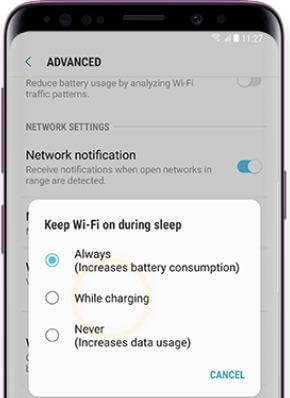Kako promijeniti zadane aplikacije na Samsung Galaxy S9 i S9 Plus
Prema zadanim postavkama postavite zadane aplikacije na Galaxy S9 i S9plus uređaji. Možete promijeniti zadane aplikacije u galaxy S9 i galaxy S9 plus, kao što su aplikacija Kamera, aplikacija Kalendar, aplikacija Preglednik, aplikacija za dom, telefon, aplikacija za SMS poruke i još mnogo toga. Postavke zadanih aplikacija možete omogućiti u Samsungu S9 i S9 plus pomoću postavki aplikacija i obavijesti.
Različiti android uređaji imaju malo drugačijepostavke zadanih aplikacija za mange na Galaxy S9 i S9 plus. Ako vam se ne sviđaju zadane aplikacije na vašem S9, preuzmite programe trećih strana i postavite ih kao zadane na uređajima galaxy S9 plus. Slijedite dolje navedene korake za postavljanje ili promjenu zadanih Samsung S9 aplikacija.
- Kako resetirati zadane aplikacije na android Oreo
- Kako prikazati postotak baterije u Samsungu S10 Plus, S10e, S10 i S9 (Plus)
- Kako omogućiti / onemogućiti rubno osvjetljenje galaxy S9 i S9 plus
- Kako onemogućiti obavijesti o aplikacijama na Galaxy Note 10 i Note 10 Plus
Kako postaviti zadane aplikacije na Galaxy S9 i Galaxy S9 Plus

Prema zadanim postavkama Google Chrome postavljen je kao preglednik i druge aplikacije.
Korak 1: Ići na postavke ili prijeđite prstom prema dolje po ploči s obavijestima i dodirnite Postavka ikone zupčanika.
Korak 2: Dodirnite Aplikacije.
Korak 3: Dodirnite tri okomite točke u gornjem desnom bočnom kutu.
Ovdje možete vidjeti nekoliko postavki, uključujući sortiranje po veličini, zadane aplikacije, dopuštenje aplikacije, prikazuju sistemske aplikacije, poseban pristup i resetiranje postavki aplikacija.
Korak 4: Izaberi zadane aplikacije.
Prema zadanim postavkama postavlja se aplikacija preglednika, aplikacija za pozive, aplikacija za razmjenu poruka, pokretač, kalendar, kamera, automatski se postavljaju zadane aplikacije, aplikacija pomoćnika uređaja i još mnogo toga.
Korak 5: Dodirnite aplikacije.
Korak 6: Odaberite svoj zadana aplikacija preglednika za postavljene zadane aplikacije u galaxy S9 i S9 plus.
U aplikaciji preglednika možete birati između Googleachrome / Samsung Internet, Firefox, Dolphin i još mnogo toga. Promijenit ćete druge zadane postavke aplikacija na uređajima Samsung S9 i Galaxy S9 Plus. Također odaberite početni zaslon koji želite koristiti.
Kako promijeniti zadane aplikacije na android Oreo 8.1 i 8.0
Korak 1: Ići Postavke u vašem androidu Oreo.
Korak 2: Dodirnite Aplikacije ispod odjeljka uređaja.
Možete prikazati popis instaliranih aplikacija na vašem pixel uređaju.
Korak 3: Dodirnite Postavka ikone zupčanika iz gornjeg desnog kuta.
Korak 4: Dodirnite Aplikacija za SMS / kućne aplikacije / aplikacija za telefon želite se promijeniti.
Korak 5: Odaberite svoju omiljenu aplikaciju da biste postavili kao zadanu aplikaciju na svojim android uređajima.
I to je to.Je li vam gornji vodič bio koristan za postavljanje ili promjenu zadanih aplikacija u Galaxy S9 i Galaxy S9 Plus? Podijelite svoje misli povezane s ovim člankom. Ne zaboravite provjeriti naše savjete za galaxy S9 plus.